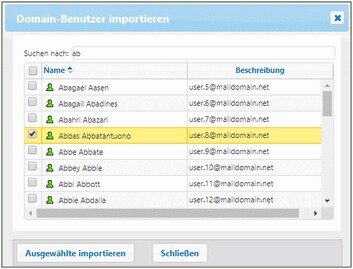Importieren von Domain-Benutzern und Rollen
Sie können FlowForce Server-Benutzer nicht nur neu erstellen, sondern auch Domain-Benutzerkonten und -gruppen aus dem Windows Active Directory oder einem LDAP Directory Service importieren. Wenn die Einstellung Login für jeden Domain-Benutzer gestatten in den Directory Service-Einstellungen aktiviert ist, können sich Benutzer aus konfigurierten Domains bei FlowForce Server einloggen, selbst wenn Sie ihre Benutzerkonten nicht explizit in die FlowForce Server-Datenbank importiert haben. Um sicherzustellen, dass sich Domain-Benutzer nur dann bei FlowForce Server einloggen können, wenn ihr Konto explizit von einem Administrator importiert wurde, deaktivieren Sie das Kontrollkästchen Login für jeden Domain-Benutzer gestatten und importieren Sie den Domain-Benutzer, wie unten gezeigt.
| Anmerkung: | Die Benutzerkonten des lokalen Rechners sind nicht Teil von Active Directory, daher können sie nicht in FlowForce Server importiert werden. |
Importieren von Domain-Benutzern
Um Domain-Benutzerkonten in FlowForce Server zu importieren, gehen Sie folgendermaßen vor;
1.Aktivieren Sie unter Einstellungen das Kontrollkästchen Aktivieren unterhalb von Directory Services und konfigurieren Sie den Directory Service-Anbieter Ihrer Wahl, wie unter Ändern der Directory Service-Einstellungen beschrieben.
2.Klicken Sie im Menü Verwaltung auf Benutzer.
3.Klicken Sie auf Domain-Benutzer importieren.
4.Wählen Sie gegebenenfalls die gewünschte Domain aus der Kontext-Dropdown-Liste aus.
5.Geben Sie in das Textfeld Suchen nach die ersten Buchstaben des gewünschten Benutzerkontos ein. Teileingaben bei der Suche sind gültig. Wenn Sie daher z.B. den Wert ad eingeben, werden die Konten Administrators, Admanager und Admin vom LDAP-Server oder aus dem Active Directory aufgerufen und im Webseiten-Dialogfeld angezeigt. FlowForce Server verwendet bei Active Directory den Ambiguous Name Resolution (ANR)-Suchalgorithmus, mit dem Sie komplexe Suchbedingungen in einer einzigen Klausel definieren können. Sie können z.B. durch Eingabe von ji sm das Konto einer Person namens Jim Smith aufrufen. Nähere Informationen zu ANR in Active Directory finden Sie in der Microsoft-Dokumentation.
6.Aktivieren Sie die Kontrollkästchen neben den zu importierenden Einträgen und klicken Sie auf Ausgewählte importieren. Das Abrufen der Datensätze aus dem Active Directory kann einige Zeit dauern, v.a. wenn es sich um keine lokale Domain handelt.
Importieren von Domain-Rollen
Um Domain-Gruppen in FlowForce Server zu importieren, gehen Sie folgendermaßen vor;
1.Klicken Sie im Menü Verwaltung auf Rollen.
2.Klicken Sie auf Domain-Rollen importieren.
3.Fahren Sie mit den Schritten 4-6, wie oben beschrieben, fort.
Domains und Domain-Vertrauensstellung
Auf der Login-Seite und in den folgenden Abschnitten der Seite Verwaltung sehen Sie eine Liste der verfügbaren Domains: (i) im Dialogfeld Domain-Benutzer importieren auf dem Register Benutzer, (ii) im Dialogfeld Domain-Rollen importieren auf dem Register Rollen und (iii) auf dem Register Einstellungen. Derzeit sind in FlowForce Server nur die folgenden Domains sichtbar: die Domain mit dem Rechner, auf dem FlowForce Server installiert ist und alle Domains aus demselben Forest, dem dieser Rechner angehört. Andere vertrauenswürdige Domains, die über externe, Forest-, Bereichs- und Vertrauensstellungsabkürzungen verbunden sind, werden nicht unterstützt und in der Liste der verfügbaren Domains in FlowForce Server nicht angezeigt.
| Anmerkung: | Sie können einen Auftrag über alle von Windows akzeptierte Anmeldeinformationen starten. In diesem Fall verwaltet Windows externe Vertrauensstellungen. |